华为手机通讯录照片怎么设置?新手也能快速上手吗?
华为手机作为全球领先的智能设备,其系统功能丰富且操作便捷,用户可以通过多种方式为通讯录中的联系人设置照片,让通讯录界面更加生动直观,以下是详细的设置步骤和注意事项,帮助您轻松完成通讯录照片的个性化配置。
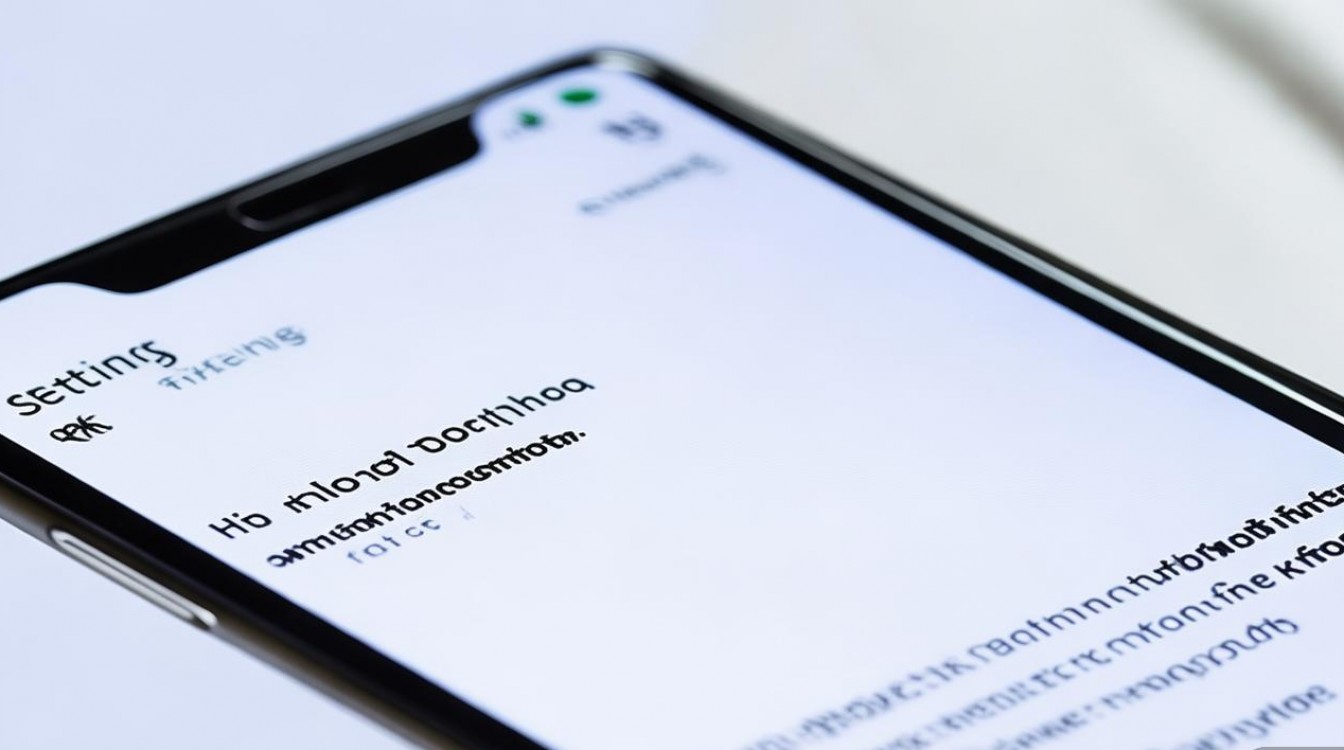
通过系统自带通讯录应用设置照片
华为手机默认使用“通讯录”应用管理联系人,用户可以直接在该应用中为联系人添加或修改照片,具体操作步骤如下:
-
打开通讯录应用
在手机桌面找到并点击“通讯录”图标,进入联系人列表界面。 -
选择目标联系人
浏览通讯录列表,找到需要设置照片的联系人,点击该联系人进入详情页面。 -
进入编辑模式
在联系人详情页面,点击右上角的“编辑”按钮(通常为铅笔图标),进入信息编辑界面。 -
添加或修改照片
- 添加照片:在联系人信息中找到“头像”或“照片”选项(通常位于姓名栏下方),点击后会弹出相册或相机选项,选择“相册”可从手机已有图片中选择,选择“相机”可即时拍摄新照片。
- 修改照片:若已存在头像,点击头像后会显示“更改”或“删除”选项,选择“更改”可重新选择照片。
-
调整照片并保存
选择照片后,系统会进入裁剪界面,用户可拖动图片调整显示区域,确保重点部分(如人脸)位于框内,点击“完成”或“√”图标确认裁剪,然后返回编辑界面,点击右上角的“保存”按钮即可完成设置。
通过联系人批量管理功能设置照片
如果需要为多个联系人设置照片,可利用华为通讯录的批量管理功能,提高操作效率:
-
进入批量选择模式
在通讯录列表页面,点击左下角的“批量管理”或长按任意联系人激活多选模式。 -
选择多个联系人
勾选需要设置照片的联系人,点击“完成”或“√”图标。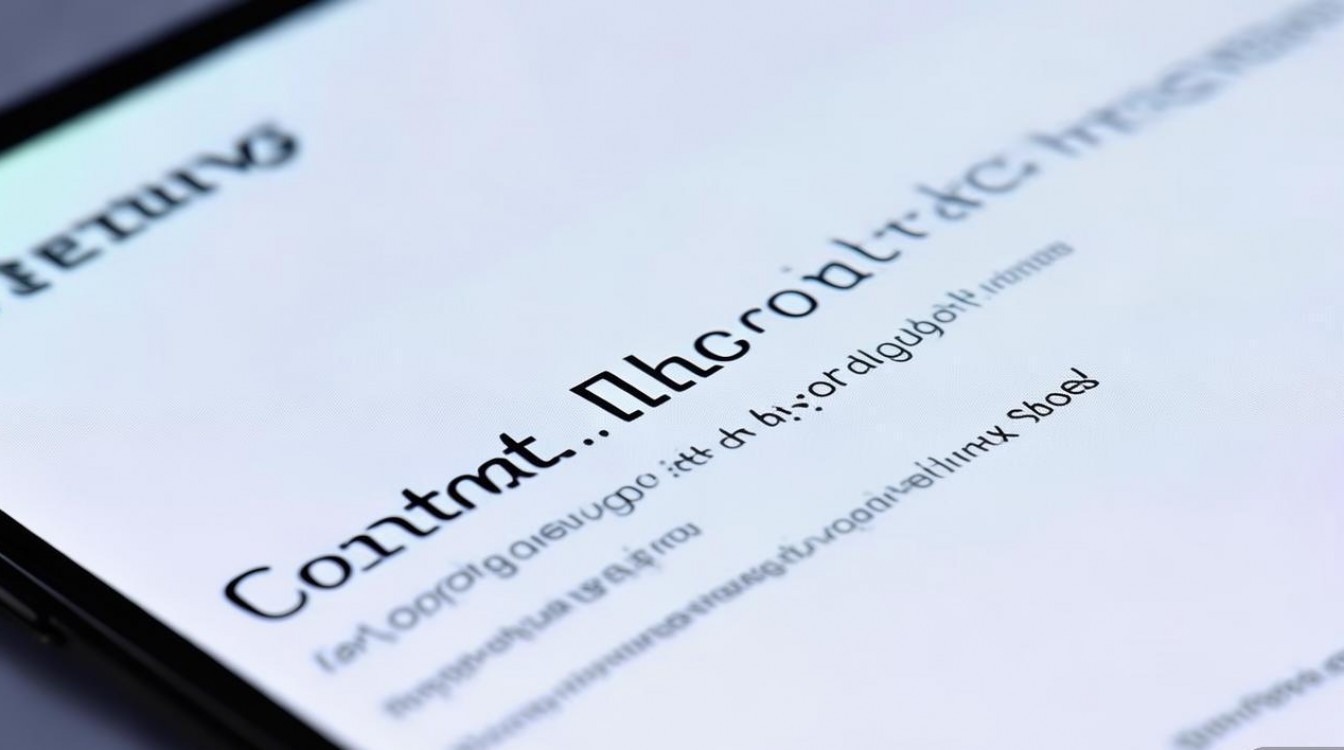
-
执行批量操作
在弹出的选项中选择“编辑联系人”,进入批量编辑界面,部分华为机型支持“批量添加头像”功能,若未直接显示该选项,可分别编辑每个联系人(见第一部分步骤)。 -
统一选择照片来源
若支持批量添加头像,点击“头像”选项后,可选择“从相册选择”或“使用默认头像”,从相册选择时,系统会为所有选中的联系人应用同一张照片(需注意照片是否适合每个联系人)。
通过华为云服务同步通讯录照片
若更换华为手机或需要跨设备同步通讯录照片,可通过华为云服务实现:
-
登录华为账号
确保手机已登录华为账号,并在“设置”中开启“云服务”同步功能。 -
上传通讯录至云空间
进入“云服务”应用,点击“通讯录”选项,确保“自动同步”已开启,通讯录中的照片会随联系人信息一同上传至云端。 -
在新设备上恢复
在新设备上登录同一华为账号,进入“云服务”选择“通讯录”,点击“恢复”即可同步包含照片的联系人信息。
通过第三方通讯录管理工具设置
若需要更丰富的照片编辑功能,可借助第三方应用(如“联系人+”等),操作步骤如下:
-
下载并安装应用
从华为应用市场搜索并安装可靠的通讯录管理工具。 -
导入通讯录数据
打开应用后,授权读取通讯录权限,选择需要管理的联系人列表。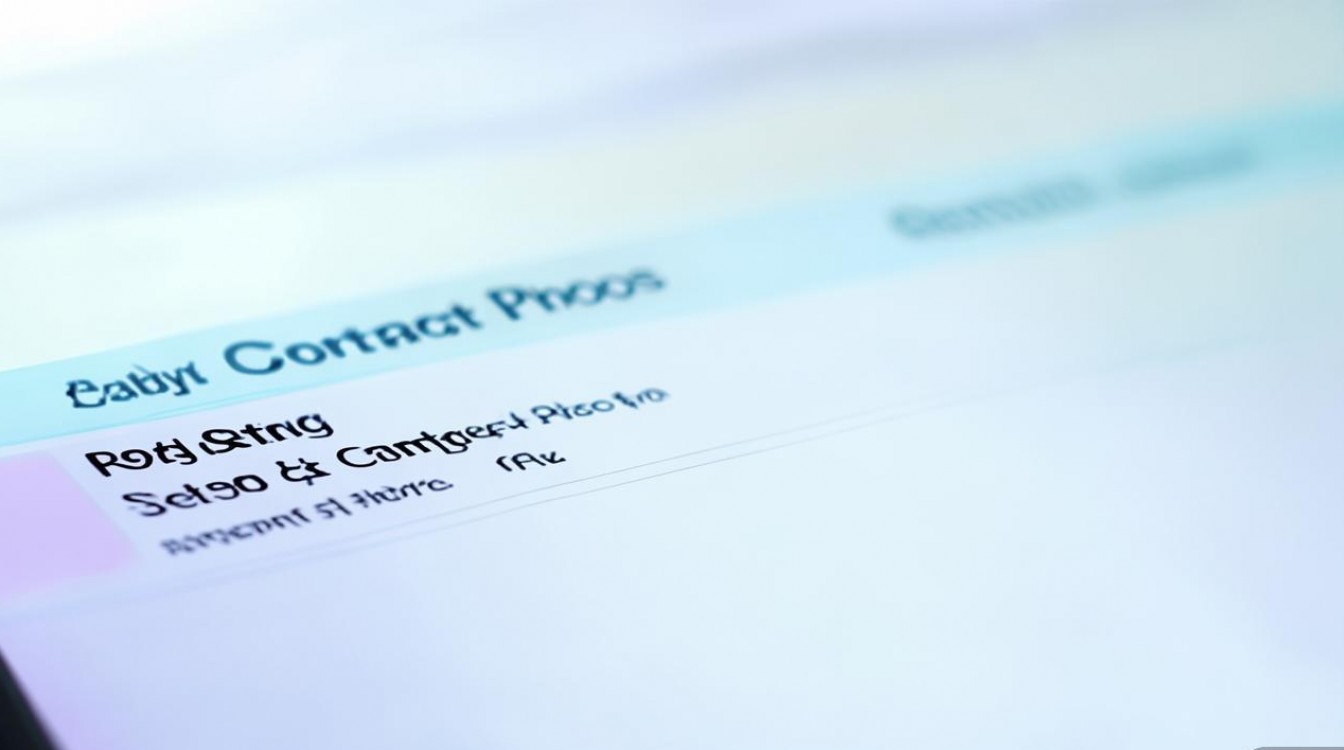
-
编辑联系人照片
在应用内找到“编辑头像”功能,支持从相册选择、在线搜索图片或使用模板制作头像,部分工具还支持批量导入照片(如通过CSV文件关联照片)。 -
保存并同步
编辑完成后,点击“保存”应用更改,部分工具会提示是否将修改同步至系统通讯录,选择“同步”即可。
常见问题及注意事项
在设置通讯录照片时,可能会遇到以下问题,需提前了解:
-
照片显示不清晰
原因:裁剪区域过小或原图分辨率过低。
解决方法:选择高分辨率图片(建议大于500×500像素),裁剪时确保主体位于中心区域。 -
同步后照片丢失
原因:云服务未开启自动同步或网络异常。
解决方法:检查“设置”-“华为账号”-“云服务”中“通讯录同步”状态,确保网络连接正常后手动同步一次。 -
批量添加照片失败
原因:部分旧款华为机型不支持批量头像功能。
解决方法:通过第三方工具或逐个编辑联系人照片。
相关问答FAQs
Q1: 为什么我在通讯录中设置了照片,但同步到其他设备后照片消失了?
A1: 这通常是由于云服务同步功能未正确开启导致的,请检查以下设置:1. 确保手机已登录同一华为账号;2. 进入“设置”-“华为账号”-“云服务”,开启“通讯录”的自动同步开关;3. 若已开启但仍未同步,可尝试手动点击“同步”按钮,并确保网络连接稳定,部分第三方应用修改的联系人信息可能无法通过云服务同步,建议使用系统自带通讯录进行设置。
Q2: 如何为通讯录中的联系人设置动态照片或视频头像?
A2: 华为系统默认通讯录仅支持静态图片作为头像,暂不支持动态照片或视频,但用户可通过第三方应用(如“华为主题”中的动态联系人插件)实现类似效果,具体操作:1. 下载支持动态头像的第三方应用;2. 应用内选择联系人并导入动态图片(如GIF或短视频片段);3. 将生成的动态头像保存后,通过系统通讯录的“编辑头像”功能设置为联系人照片,需注意,动态头像在部分场景(如来电界面)可能仍显示为静态图片。
版权声明:本文由环云手机汇 - 聚焦全球新机与行业动态!发布,如需转载请注明出处。












 冀ICP备2021017634号-5
冀ICP备2021017634号-5
 冀公网安备13062802000102号
冀公网安备13062802000102号